Text-to-speech konverzió
A Balabolka program
Letöltés és kicsomagolás
Mi írunk a Google vagy Yandex "Balabolka", és menj a www.cross-plus-a.ru oldalon
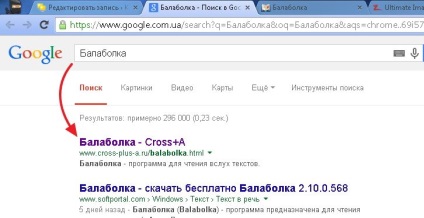
Szeretem a programok hordozható verzióit (amelyek nem igényelnek telepítést). Alapelv - minél kevesebb programot telepítünk a számítógépre, annál stabilabb a működése - mentésre kerül

Hordozható verzió letöltése
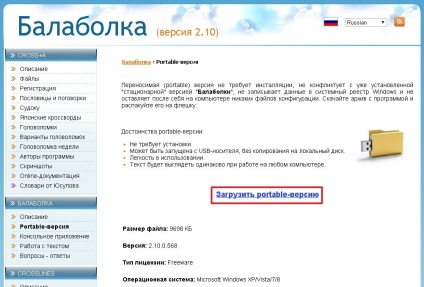
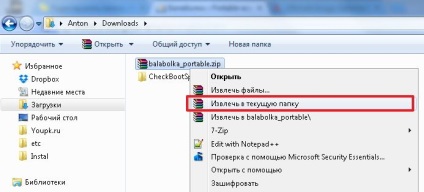
Futtassa a programot (balabolka.exe)
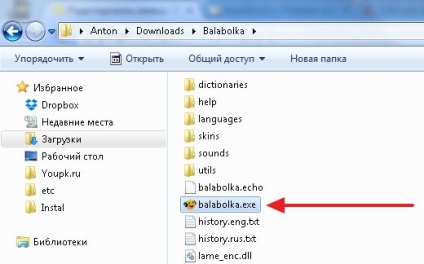
Ha megjelenik a Biztonsági figyelmeztetés üzenet, kattintson a Futtatás gombra.
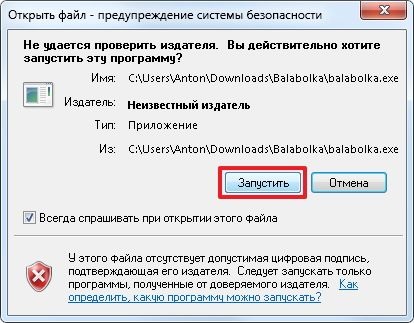
A program így néz ki
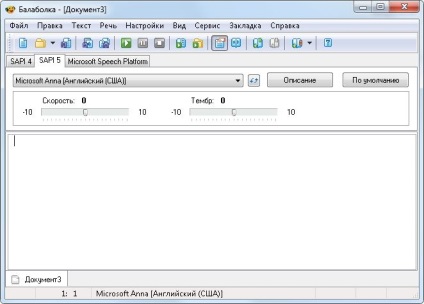
Hang beállítása
A katalógusból például az első beszédszintetizátort választjuk.
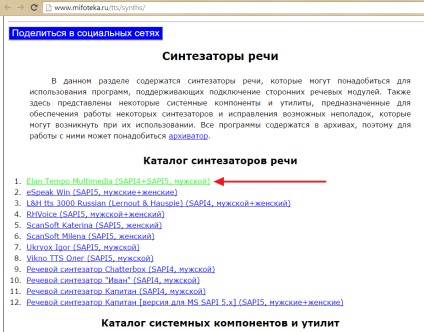
Töltse le a beszédszintetizátort.
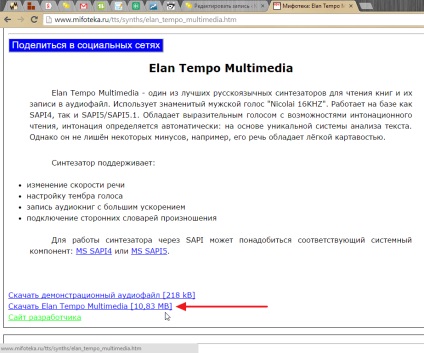
Csomagolja ki és telepítse azt.
A könyv részekre osztása
Most nyissa meg azt a fájlt (könyvet), amelyet szeretnénk lefordítani egy hangoskönyvbe. Bontsa ki a Fájl menüt, és válassza a Megnyitás ... lehetőséget.
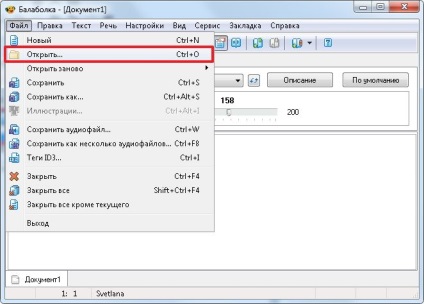
Kattints a Hangos olvasás elemre, és hallgasd meg, milyen lesz. A Speed és Timbre csúszkák használatával megváltoztatjuk a beszéd jellemzőit.
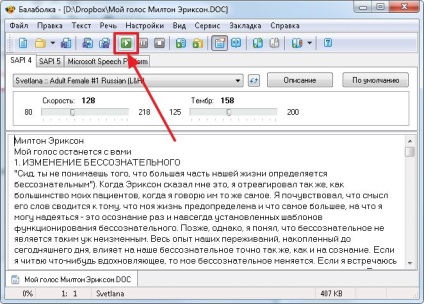
Úgy állítjuk be, ahogyan tetszik, és közvetlenül hallgathatunk a programból.
MP3 fájl mentéséhez kattintson a Fájl> Hangfájl mentése ... parancsra.
Válassza ki, hogy hova mentse, és a Fájltípus területen válassza az MP3-t a leggyakoribb formátumként
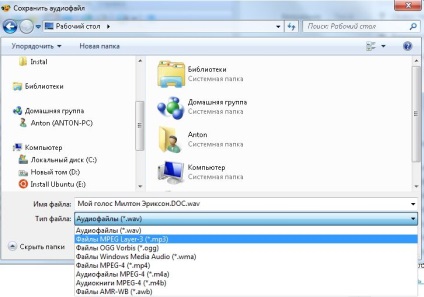
Az MP3 fájl mentéséhez szükséges idő függ a szöveg mennyiségétől és valószínűleg a processzor teljesítményétől

Valószínűleg körülbelül 30 percet mentettem (az Intel Core i3 2125-en). Kiderült egy 200 MB méretű és több mint 7 óra időtartamú MP3 fájl.

A kényelmesebb hallgatás érdekében több részre kell osztani. Kattintson a Fájl> Mentés több hangfájlra ...
Ebben a könyvben a fejezetek vagy fejezetek nevei nagybetűkkel íródnak. Ha a "vonalak keresése nagybetűkkel" jelölőnégyzetet állítja be, akkor az audiokönyv fejezetekre oszlik
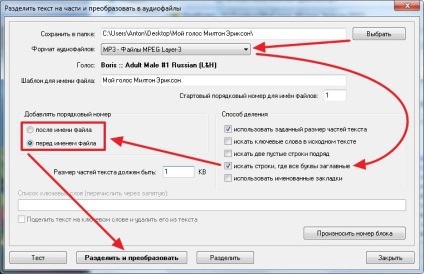
Az eredmény, hogy a szöveget részekre osztják. Elégedettek vagyunk mindent, kattintsunk a Futtatás gombra
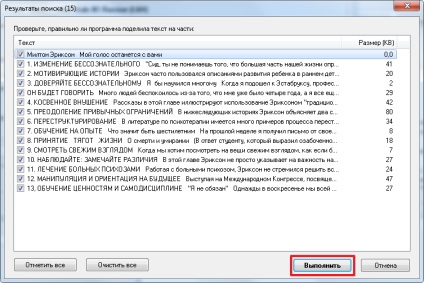
Az én esetemben minden fejezet 20-40 percet mutatott. a hallgatás nem túl kényelmes.
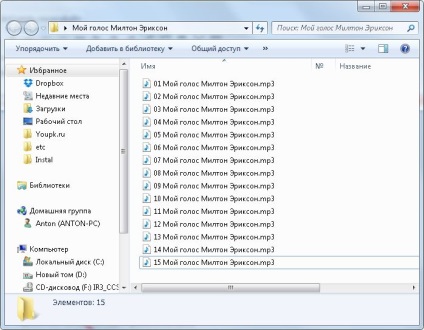
Könnyebb számomra egy hangoskönyv apró apró darabokra osztása, például 1 MB vagy 1000 KB, így ha valamit elfelejtettél, akkor visszaléphetsz és hallgathatsz egy 1 MB-os töredékre.

Kiderült, hogy Balabolka program először osztja a szöveget a megadott része (az adag mérete a szöveg legyen :. ... CB), akkor mindegyik rész zöngés és csomagok egy MP3 fájlt.
A könyv súlya a digitális változatban kb. 400 KB. A kényelem érdekében 200 darab 2 kb-os részre osztom.
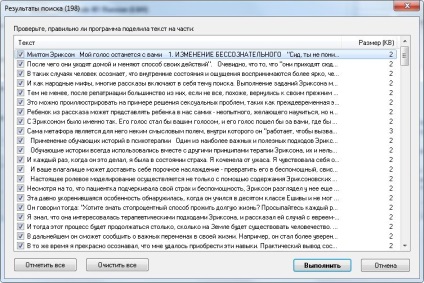
Nyomjuk meg a Futtatás gombot, és 30 perc elteltével a kész hangoskönyvbe jutunk, amely kényelmes darabokra van vágva a meghallgatáshoz.
Google Chrome bővítmény - beszéd
Ha szöveget szeretne hallgatni a böngészőben. ez kényelmesen elvégezhető egy speciális Speakit kiterjesztéssel. A hang minősége sokkal nagyobb, mint a Balabolka szabad hangjai.
Keresse meg és telepítse azt.
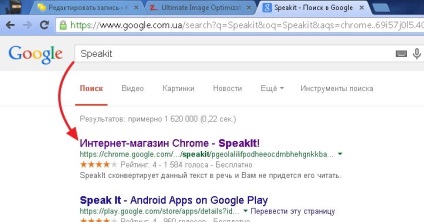
Kattintson a telepítéshez
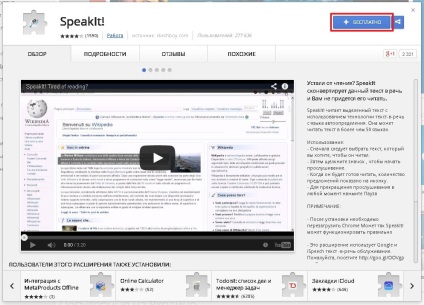
A felbukkanó ablakban kattintson a Hozzáadás gombra

Rögtön megnyitjuk a telepített bővítmény beállításait. Számunkra a legfontosabb az, hogy válasszunk egy hangot (Voice)
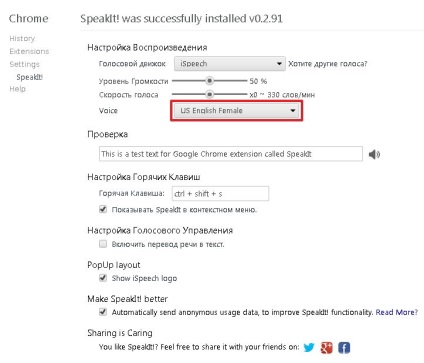
Az orosz hangok közül 2:
- Orosz női - orosz női hang
- Orosz férfi - orosz férfi hang
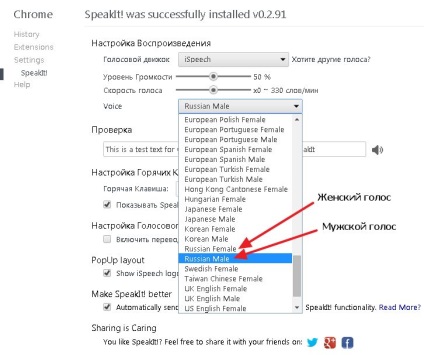
Miután kiválasztotta a hangot, lehetősége van és lehetőleg beállítani a hangerőt és a hangsebességet.
Választhat másik hangmotort is
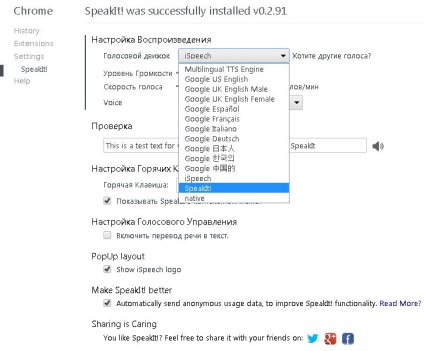
Itt kell hallgatnia, melyik hangmotort szereted legjobban.
Most, hogy meghallgassuk a szöveget, ki kell választanunk, és a jobb egérgombbal kattintva válasszunk a SpeakIt-ból!
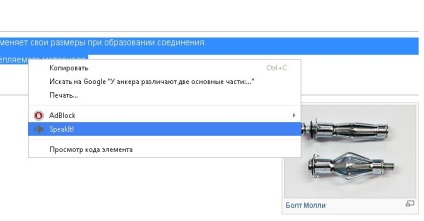
Kiválaszthatja a szöveget is, és kattintson a SpeakIt ikonra
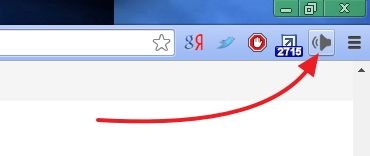
Megnyílik egy felugró ablak, amelyben szüneteltetheti a kiválasztott szöveg meghallgatását és a hangerő módosítását (minél nagyobb a narancssárga színű kör, annál nagyobb a hangerő)
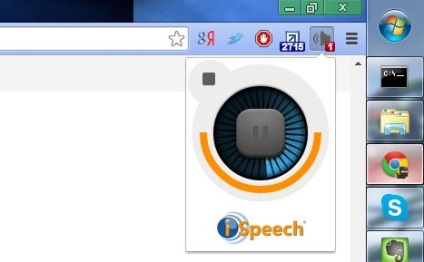
Az alkalmazás beállításaihoz kattintson jobb gombbal az ikonra, és válassza a Beállítások lehetőséget
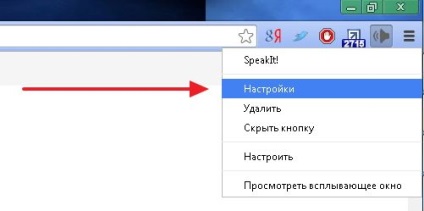
Bővítés néha lógom. Van egy hangváltozás a beállításokban.
Szöveges beszédfordítás a Google Fordító segítségével
A telepített bővítmények elkezdhetik lelassítani a Google Chrome-ot. Ahhoz, hogy a szöveget meghosszabbíthassa a bővítmények telepítése és további programok használata nélkül, használhatja a Google Fordítót
Egyszerűen keresem
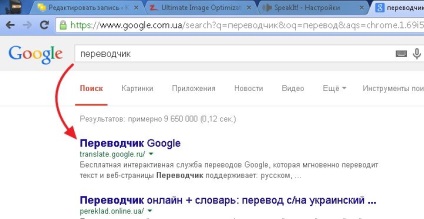
A bal text mezőbe beillesztünk bármilyen szöveget, kiválasztjuk a szöveg nyelveit, és kattintsunk a List (ikonra a szövegmező jobb alsó sarkában)
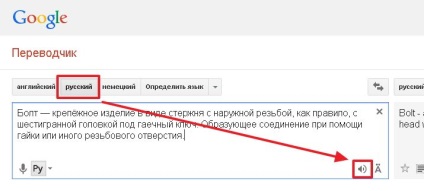
következtetés
Friends! Ebben a cikkben azt terveztem, hogy csak a Balabolka programról beszéljek, és hogyan használhatom azt egy hagyományos digitális könyvből - egy hangoskönyvből. A téma elemzése során megtudtam a Google Chrome kiterjesztését - SpeakIt és a cikkben említettem. Maga egészen addig a fordítótól a Google-ig. Most nagyon valószínű, hogy a SpeakIt-et kényelmesebbé teszem.
Kérlek, ossza meg tapasztalatait a szöveges beszéd témájában.